
Wenn die verwendete Netzwerkkartentreiberversion zu niedrig ist, kann es bei der Verwendung von WLAN zu Startfehlern oder Netzwerkinstabilität kommen. Dies kann durch eine Aktualisierung des Netzwerkkartentreibers behoben werden. Der folgende Editor zeigt Ihnen, wie Sie den Win7-Netzwerkkartentreiber aktualisieren.
Die spezifischen Schritte sind wie folgt:
1. Klicken Sie im Desktop-Modus mit der rechten Maustaste auf den Computer und wählen Sie Eigenschaften.
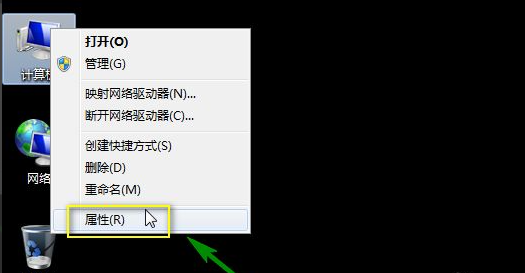
2. Klicken Sie auf Geräte-Manager, um die Eigenschaftenoberfläche aufzurufen.
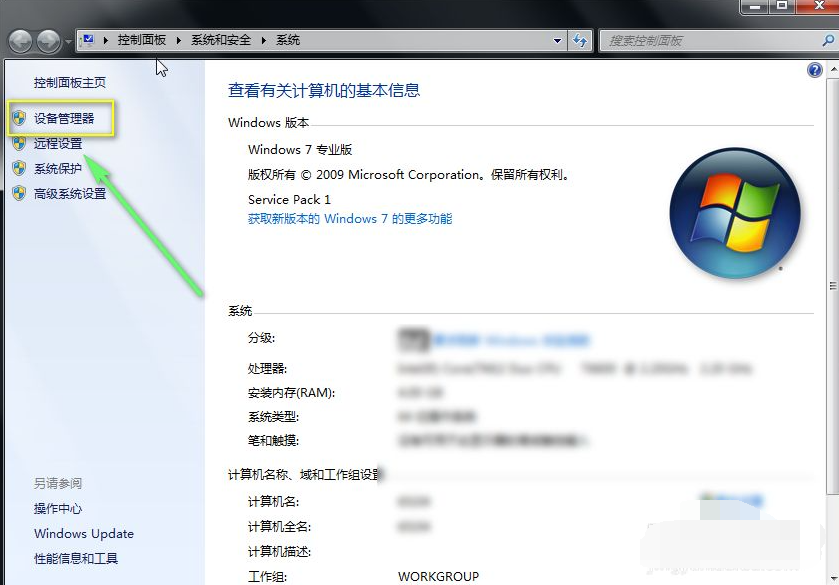
3. Klicken Sie in der Geräte-Manager-Oberfläche zunächst auf die Schaltfläche „Nach Hardwareänderungen suchen“ im Menü oben.
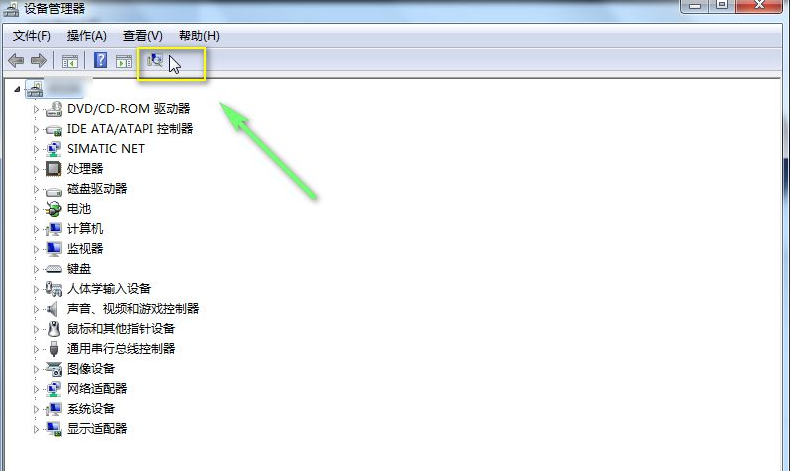
4. Wenn der Scan erfolgreich ist, können Sie Ihre neu installierte Netzwerkkarte sehen und das System installiert eine verfügbare universelle Treiberversion.
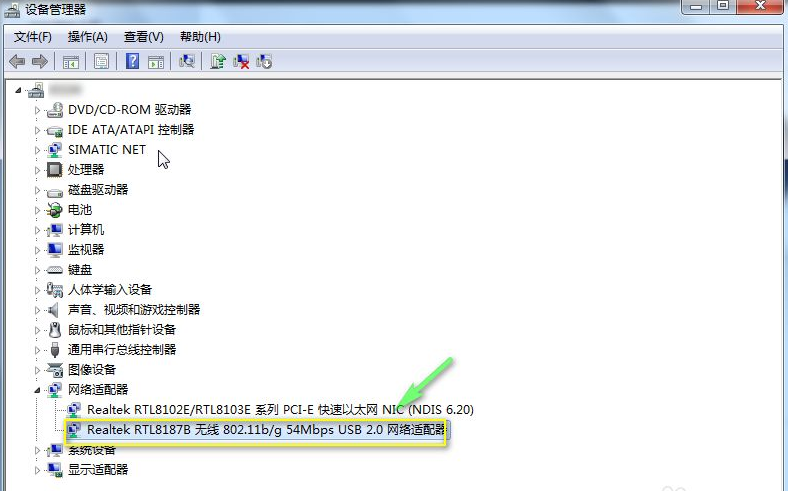
5. Klicken Sie mit der rechten Maustaste auf die Netzwerkkarte und wählen Sie Treiber aktualisieren.
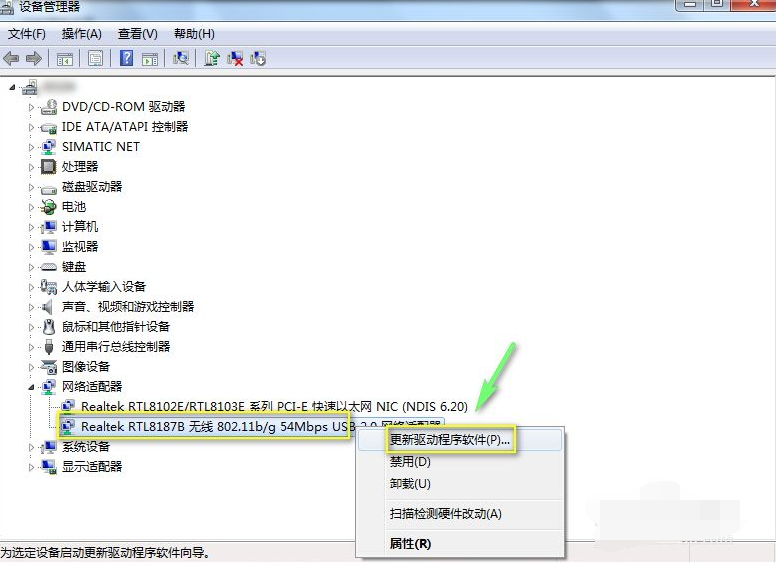
6. Hier gibt es zwei Methoden: Erstens können Sie das System automatisch suchen lassen, sodass die Treiber entweder in Windows integriert sind oder durch Windows-Updates gepusht werden.
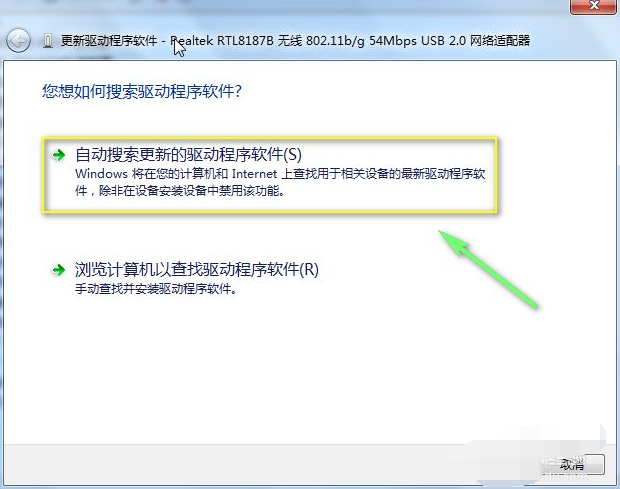
7. Das System installiert ihn automatisch, nachdem er durchsucht wurde. Diese Art von Treiber kann nur das normale Funktionieren der Grundfunktionen gewährleisten.
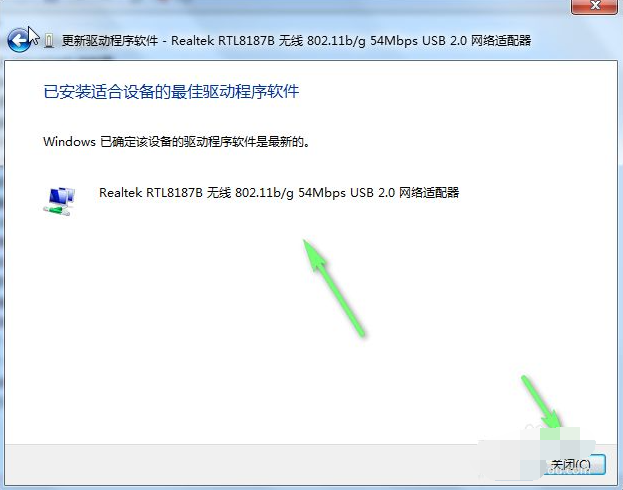
8. Natürlich können wir auf die offizielle Website der Netzwerkkarte gehen, um den neuesten Treiber herunterzuladen. Zu diesem Zeitpunkt müssen wir auf „Computer durchsuchen“ klicken, um die neueste Treibersoftware anzuzeigen.
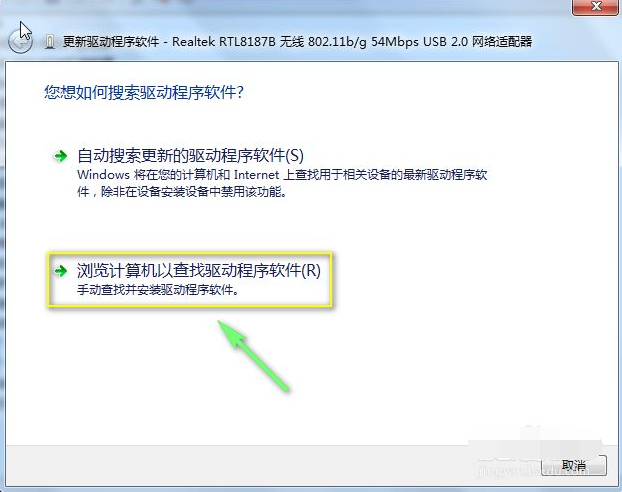
9. Klicken Sie auf „Durchsuchen“, laden Sie den heruntergeladenen Treiber und klicken Sie unten auf „Installieren“.

10. Warten Sie geduldig, bis die Installation abgeschlossen ist.
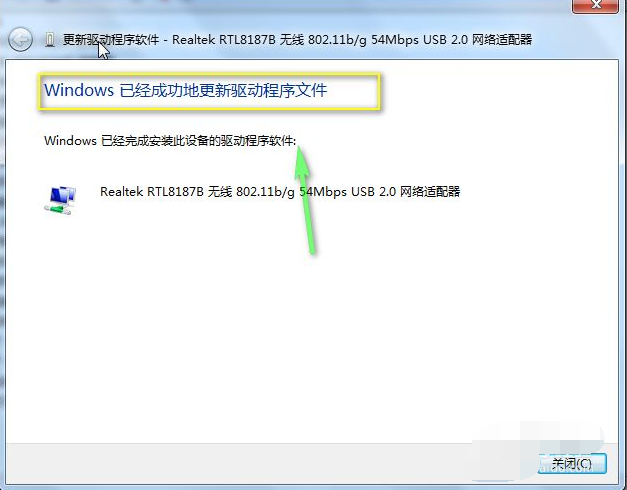
Die oben beschriebene Methode zum Aktualisieren des Win7-Netzwerkkartentreibers. Ich hoffe, sie kann allen helfen.
Das obige ist der detaillierte Inhalt vonErfahren Sie, wie Sie den Win7-Netzwerkkartentreiber aktualisieren. Für weitere Informationen folgen Sie bitte anderen verwandten Artikeln auf der PHP chinesischen Website!




